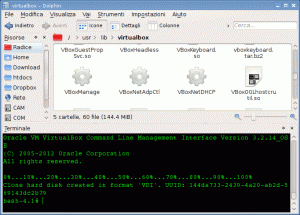Ecco come clonare in modo corretto tramite Linux gli hard disk virtuali in formato VDI di VirtualBox, un semplice copia/incolla non basta per poterli usare altrove.
Se copiate il contenuto di una partizione od hard disk su di un altro funziona correttamente?, se non lo sapeste, no, lo stesso vale per i file VDI di hard disk virtuali di VirtualBox, bisogna clonarli proprio come se fossero veri e propri hard disk, poi si potranno esportare su altri sistemi per non dover rifare le modifiche fatte, si potranno condividere oppure si potranno usare due macchine virtuali identiche su VirtualBox.
Prima di dire come fare una copia/clonare in modo corretto un file VDI di VirtualBox, magari scaricato da VirtualBoxImages dico che questa guida è stata testata su Linux quindi scritta per lo stesso però dato che VirtualBox è un software multi-piattaforma, anche se ovviamente le path cambieranno molto probabilmente funziona anche su Windows e Mac OS.
Come fare una copia di file immagine di hard disk virtuali VDI di VirtualBox
VirtualBox non è solamente un interfaccia grafica che permette di usare facilmente sistemi operativi dentro altri sistemi, è un programma che nella sua directory d'installazione contiene anche tool a riga di comando che permettono di fare varie operazioni, VBoxManage permette anche di clonare i files degli hard disk virtuali.
Su Linux, VBoxManage si trova nella directory d'installazione di VirtualBox ovvero /usr/lib/virtualbox/, per poterlo usare dato che è un file eseguibile che funziona a linea di comando per prima cosa ci si deve spostare tramite shell in quella cartella.
Dopo essersi spostati con il terminale in quella directory la sintassi per usare VBoxManage per clonare hard disk in formato VDI è molto semplice:
./VBoxManage clonehd /PATH/HARD-DISK/DA-CLONARE.vdi /PATH/COPIA/HARD-DISK.vdi
Semplicemente usando l'opzione clonehd di VBoxManage messa dopo il comando, dopo aver digitato la path del file immagine dell'hard disk virtuale e la path ed il nome dell'hard disk virtuale che si vuole clonare il processo di clonazione partirà, una volta finito potrete usare due sistemi operativi uguali su VirtualBox (utile per testare diverse configurazioni) dato che l'UUID ("Universally Unique Identifier") del disco sarà diverso, spostarlo su altri sistemi operativi o condividerlo. Una bella utilità, non trovate?